Bazen tüm tarayıcı verilerini temizlemeniz gerekir, ancak diğer zamanlarda yalnızca tek bir web sitesine karşılık gelen verileri temizlemeniz gerekir. Pekala, kesinlikle zor yoldan gidebilir ve hepsini tarayıcı ayarlarından temizleyebilirsiniz. Ama işleri birkaç teknik unsurla teknik bir şekilde yapabildiğinizde, bu daha havalı olurdu, değil mi? Teknik olmanın ötesinde, bu makalede listelenen yöntem çok basittir ve yalnızca birkaç düğme tıklaması alır.
Google Chrome veya Microsoft Edge tarayıcılarında belirli web sitelerinin site verilerini Geliştirici Araçları adı verilen harika bir yerleşik özellikten yararlanarak nasıl temizleyebileceğinizi öğrenmek için okumaya devam edin. Umarım okumaktan zevk alırsınız!
Bir Web Sitesi için Site Verilerini (Geçmiş / Çerezler vb.) Temizleme Adımları
Aşama 1: Üzerinde görev çubuğu, tıkla Aramak simge.
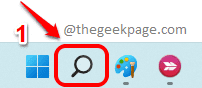
Adım 2: İçinde Arama çubuğu, yazın krom ve üzerine tıklayın krom uygulaması arama sonuçlarından.
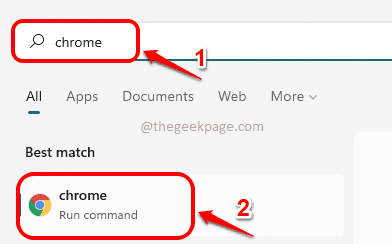
Aşama 3: Google Chrome penceresinde, 3 dikey nokta simgesi sağ üst köşe web sayfasından.
Sıradaki gibi, üzerine tıklayın Daha fazla araç seçeneği ve ardından Geliştirici araçları seçenek.
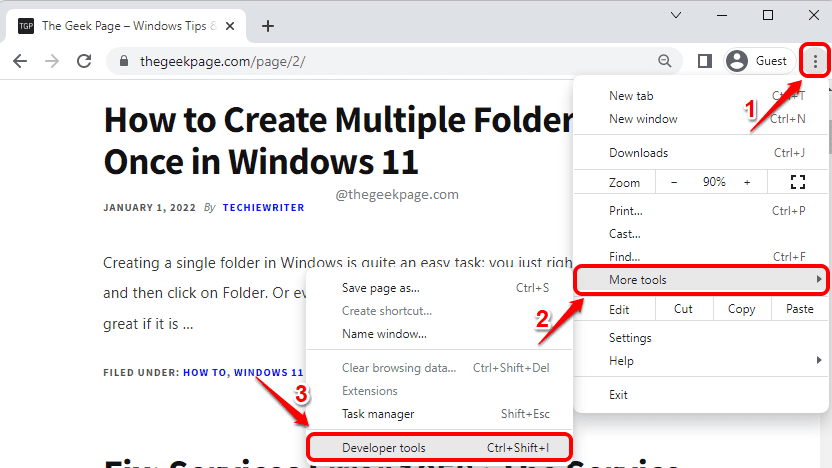
4. Adım: Geliştirici araçları penceresi açıldığında, Uygulama sekmesi görünmüyor, tıklayın sağ ok simgesine tıklayın ve Uygulama seçenek.
Uygulama sekmesi şeritte zaten mevcutsa, sağ ok simgesine tıklamadan üzerine tıklamanız yeterlidir.
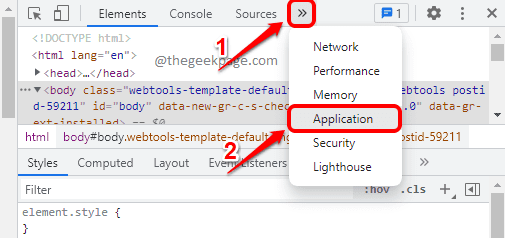
Adım 5: Bu adımda, Çerezler, Web SQL, Önbellek Depolama vb. dahil tüm site verilerini temizleyeceğiz. En iyi yanı, neyi temizlemek istediğinizi seçebilmenizdir!
Uygulama sekmesinde aşağıdaki adımları gerçekleştirin:
- Üzerinde Sol Taraf pencerenin, adlı sekmeye tıklayın Depolamak.
- sonraki olarak, Aşağı kaydır ve bul Bölüm adlandırılmış Uygulama.
- Başvuru bölümünün altında, temizlemek istediğiniz tüm seçeneklere karşılık gelen onay kutularını işaretleyin.
- Onay kutularının tümü işaretlendiğinde, üzerine tıklayın. Site verilerini temizle buton. Bu kadar.
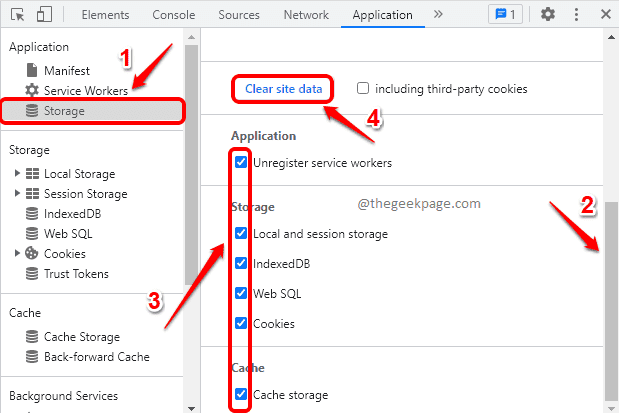
Web sitesi verilerini artık teknik bir şekilde temizleyebilirsiniz.
Yapabilirsiniz aynı adımları takip et site verilerini temizlemek için makalede listelenen Microsoft Kenarı web tarayıcısı da.
Yazıyı faydalı bulup bulmadığınızı lütfen yorum kısmından bize bildirin.

![Chrome Incognito vs Safari Özel Tarama: Kim Kazanır? [Ayrıntılı Karşılaştırma]](/f/05de7f3f3ab865b72d6a73db37a17098.png?width=300&height=460)
